在 YouTube 常看到許多 Minecraft 玩家拍攝的影片,就像遊戲中有一台攝影機在空中拍攝一樣,畫面非常平順,影片畫質非常好,到底是怎麼做到的?其實很簡單,就是靠「Replay Mod」這個模組,看它英文名字就知道,重播模組!每次遊戲都會記錄起來,方便你重播遊戲過程,甚至輸出影片(還有360X180環景影片可以輸出)!現在就讓我們開始安裝及輸出影片吧!
事先準備:準備好安裝有 Forge 的 Minecraft 1.8 ( Replay Mod 官方建議使用 Forge 版本為「1.8-11.14.3.1450」)。
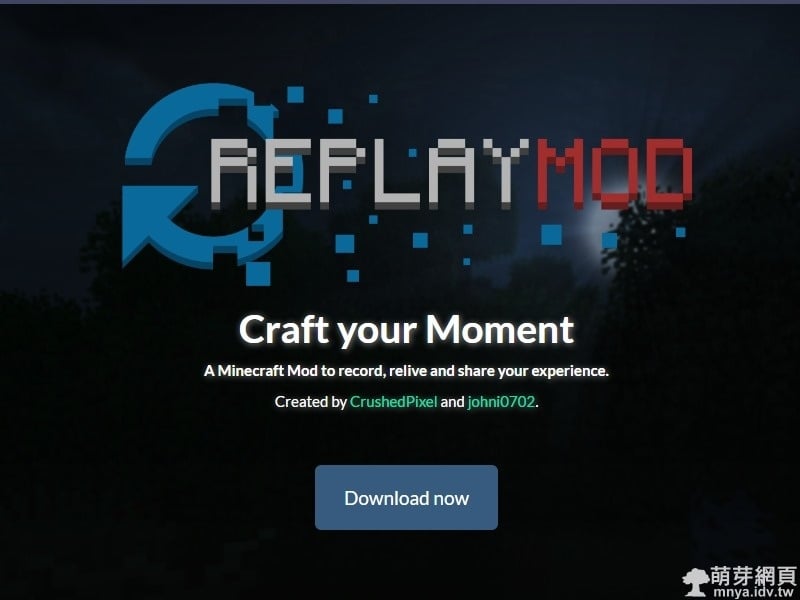
▲首先瀏覽「Replay Mod」官方網站,按下「Download now」!
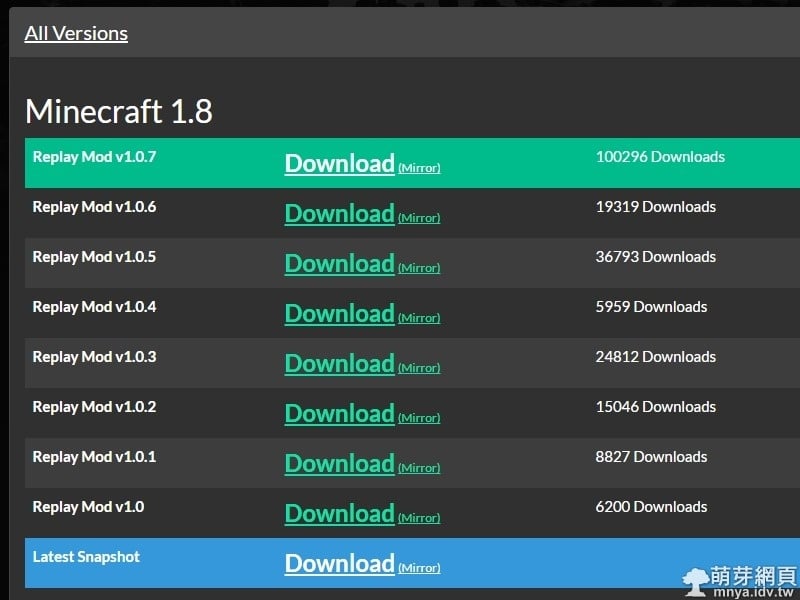
▲下載最新版本的模組,圖中是「Replay Mod v1.0.7」,點「(Mirror)」下載!
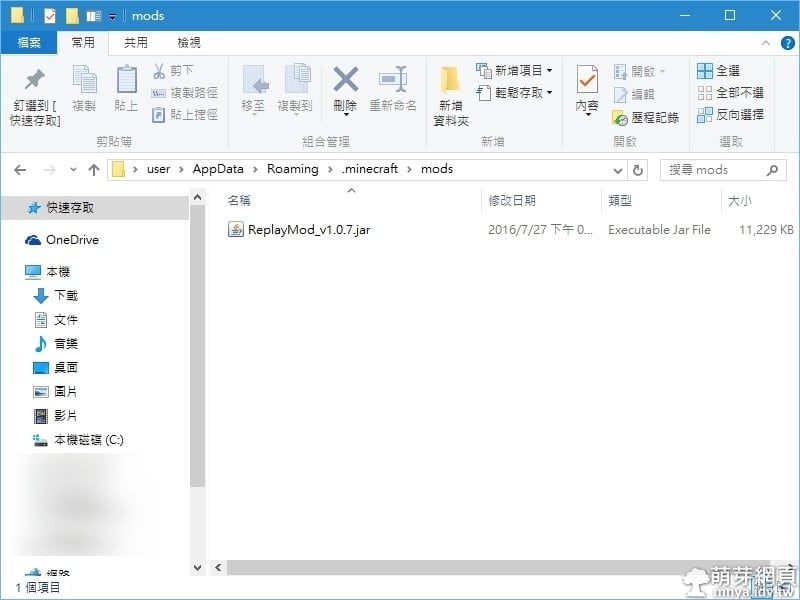
▲下載的檔案放到「C:\XX\XX\AppData\Roaming\.minecraft\mods」(依照.minecraft資料夾位置判斷)中。
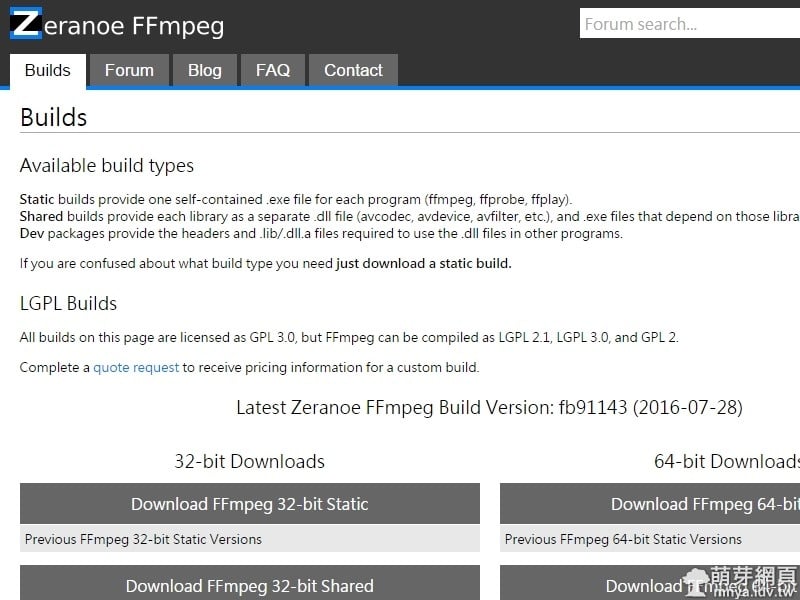
▲為了可以渲染影片(輸出影片),必須安裝「FFmpeg」。首先來到「FFmpeg」官方網站下載軟體檔案,下載後解壓縮,放到任一位置(推薦C碟),接著下載安裝檔,放進「FFmpeg」軟體資料夾內。
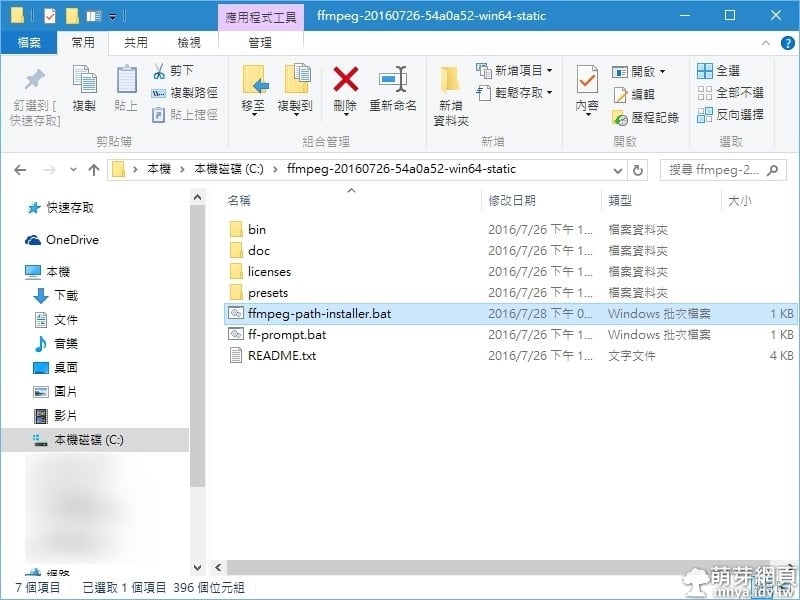
▲安裝檔放入後執行,看到成功訊息代表安裝完成!安裝成功後安裝檔可以刪除。
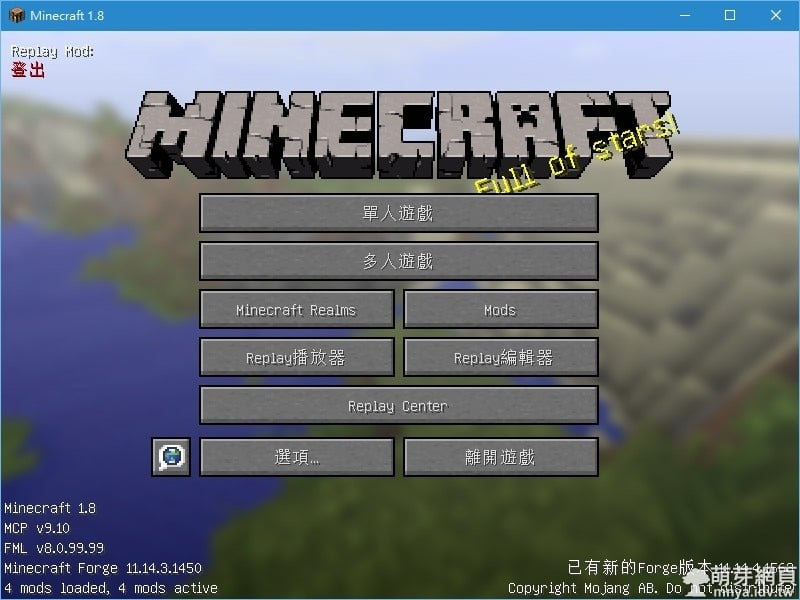
▲打開 Minecraft 1.8 進行測試啦!主畫面按鈕變多了!
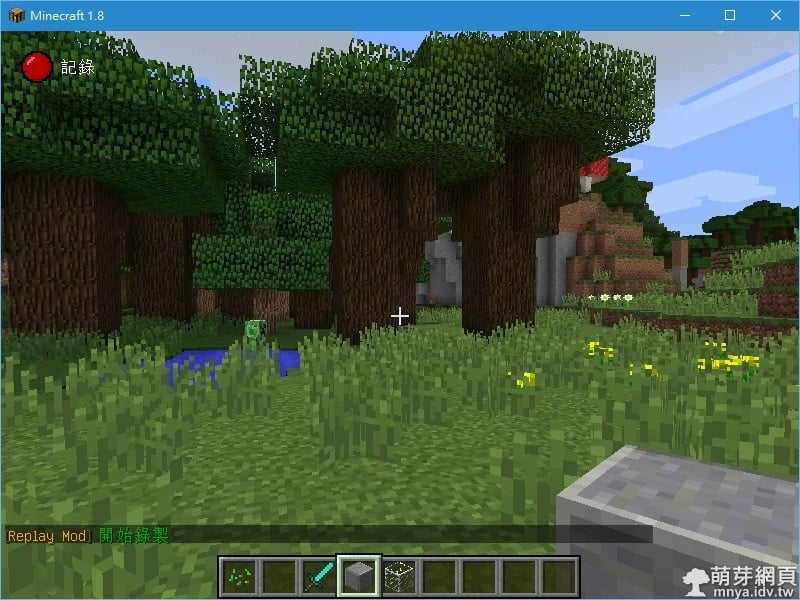
▲進行一次遊戲即開始錄製!
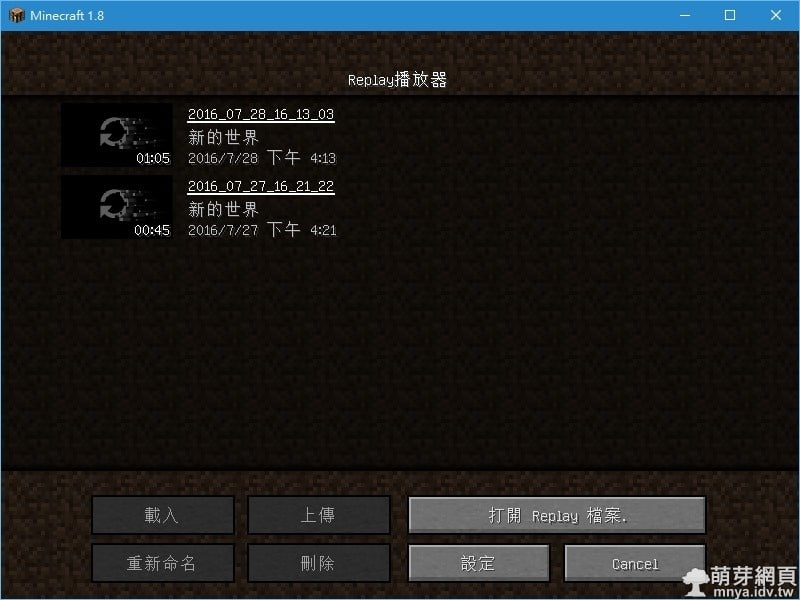
▲打開「Replay播放器」,選擇一個記錄檔載入。
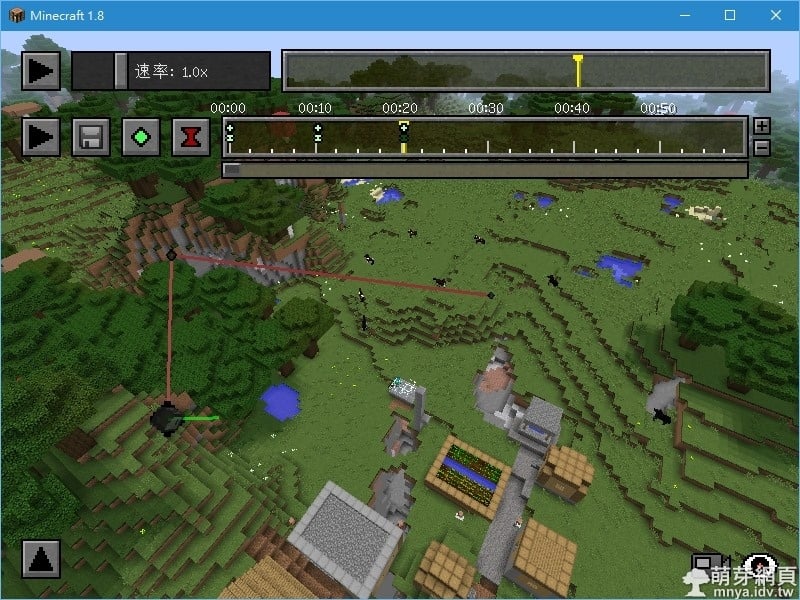
▲這就是記錄檔,可以看剛剛遊玩過程,還可以添加攝影機位置、影片時間關鍵影格,方便稍後輸出影片。
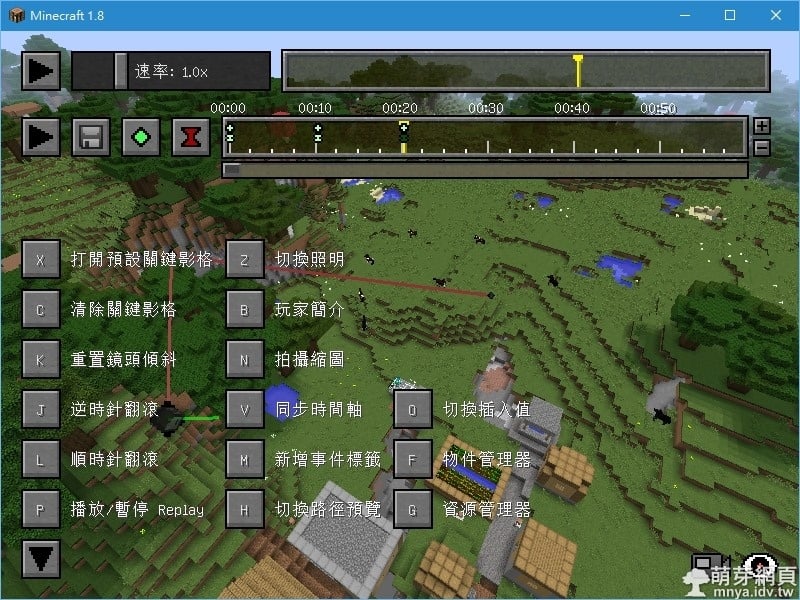
▲左下角點開可以看到所有快捷鍵!
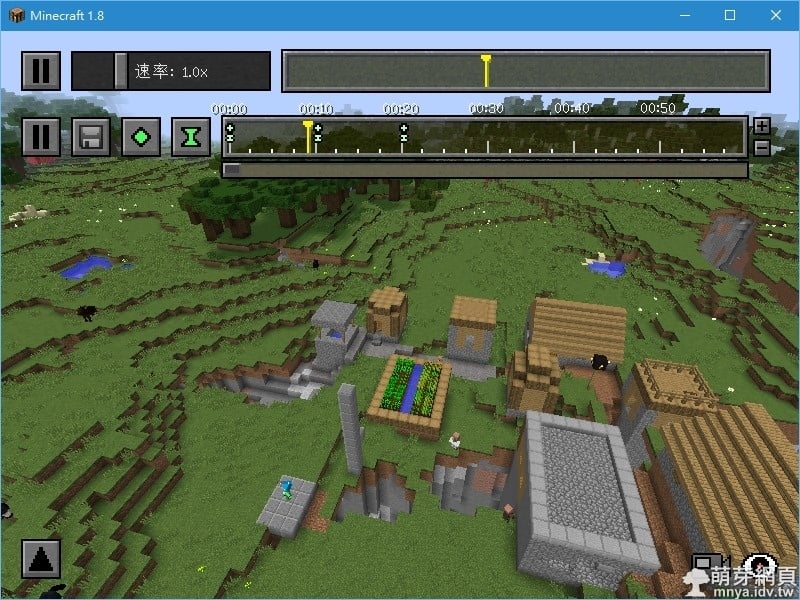
▲攝影機架設完成可以進行播放預覽,非常方便!點「渲染鏡頭路徑(圖示為磁碟片)」輸出影片。
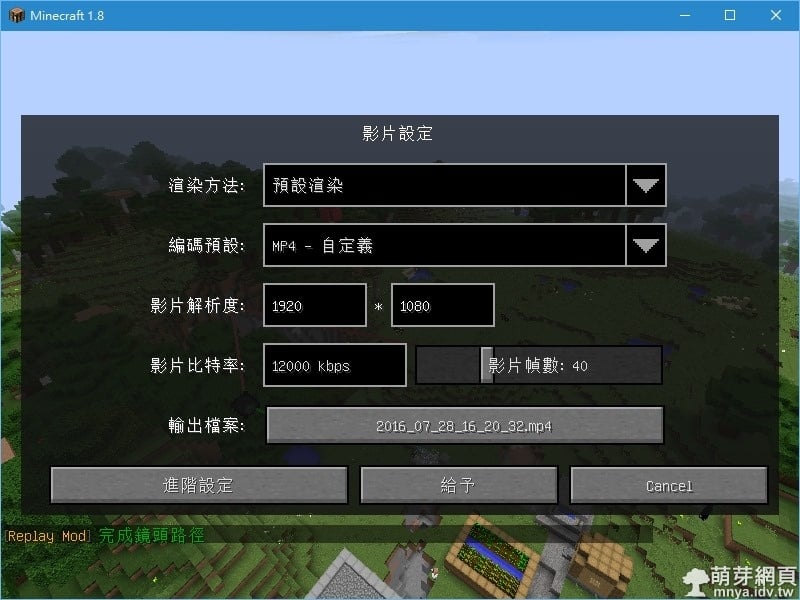
▲若要輸出一般影片,建議設定值如上圖,編碼預設請先設定為「MP4 - 自訂義」,1920X1080即 FULL HD ,影片比特率越高畫質越好!影片幀數(FPS)建議 30~60 之間,這裡建議值「40」。(「預設渲染」是指一般影片輸出;「Equirectangular渲染」是指360X180度影片輸出,輸出360X180度影片解析度建議4K,影片比特率100000kbps以上)

▲渲染(輸出)需要時間,等待一下~
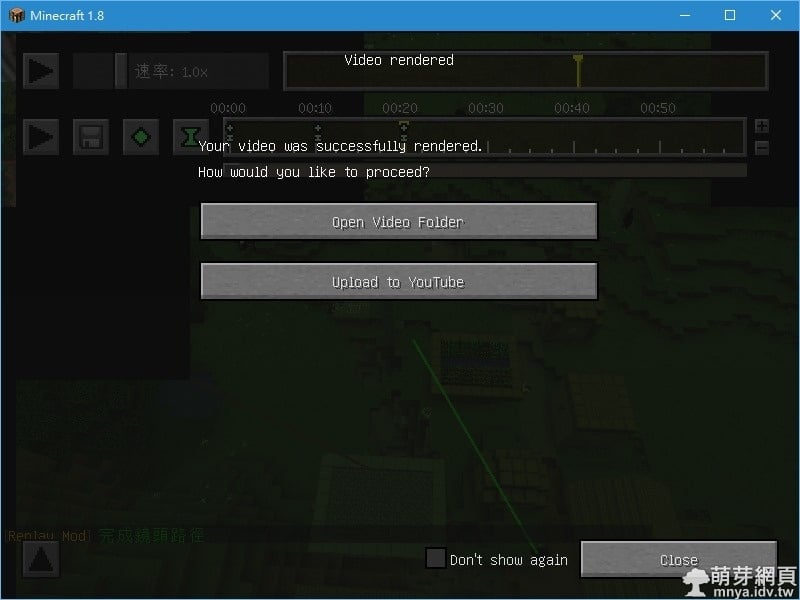
▲輸出完成~開啟資料夾查看檔案吧!
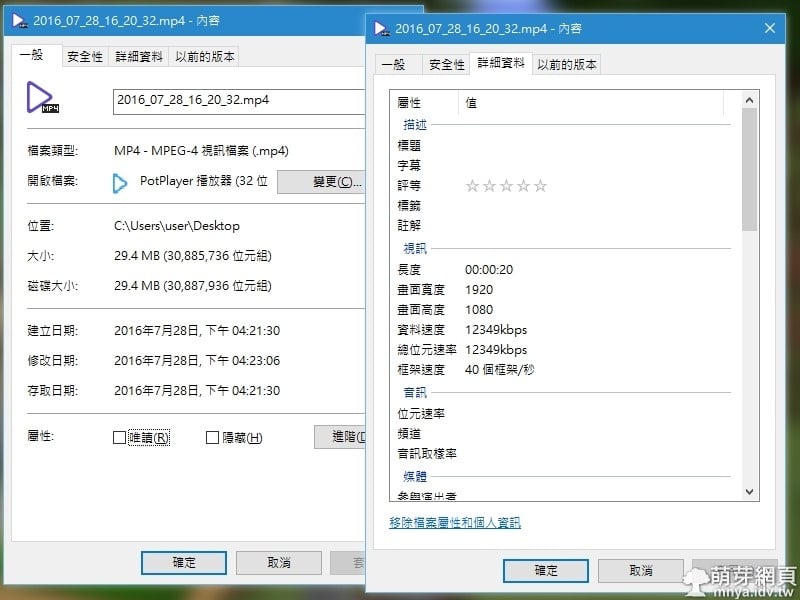
▲輸出影片資料~20秒 FULL HD 40FPS 影片約 29.4 MB!
▲這是用「Replay Mod」錄製的一般影片,參考看看!
▲這是用「Replay Mod」錄製的360度4K影片,參考看看!
Minecraft 1.8 安裝 Replay Mod 及影片輸出完整教學
贊助廣告 ‧ Sponsor advertisements

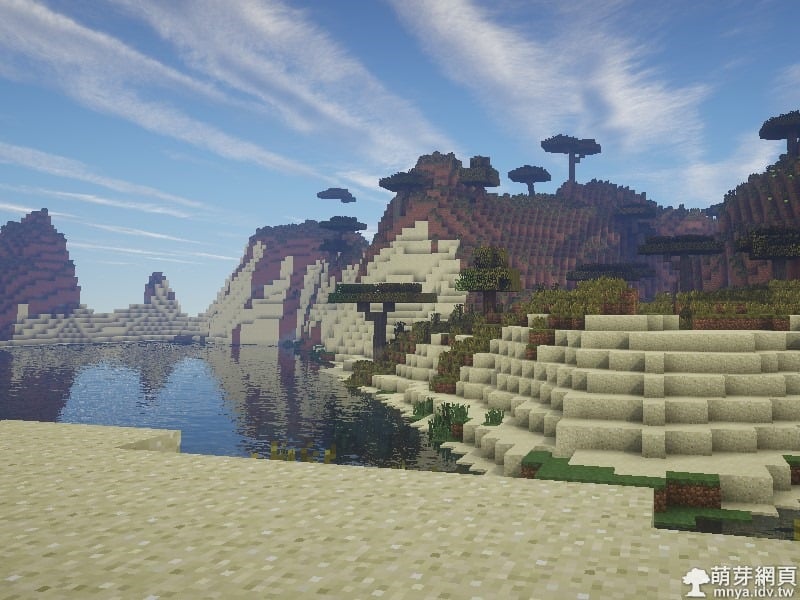
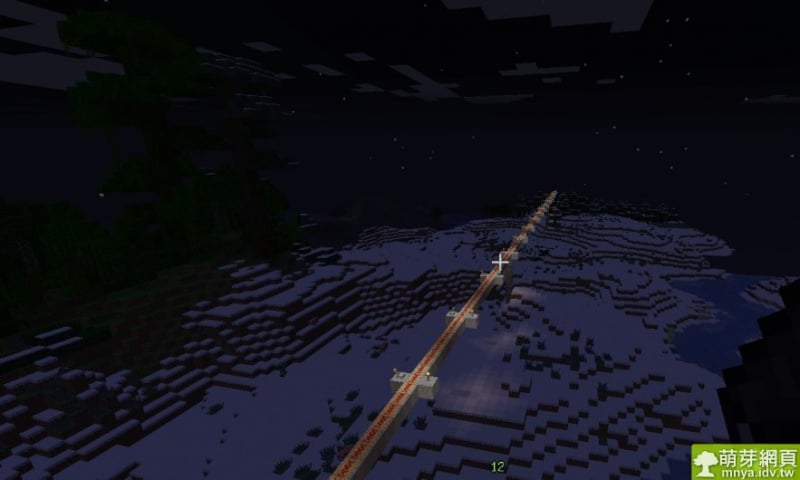
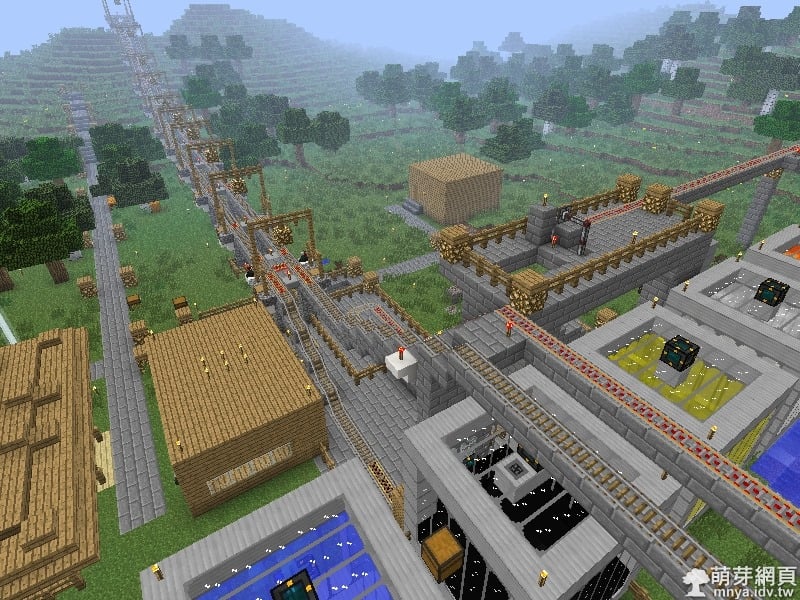
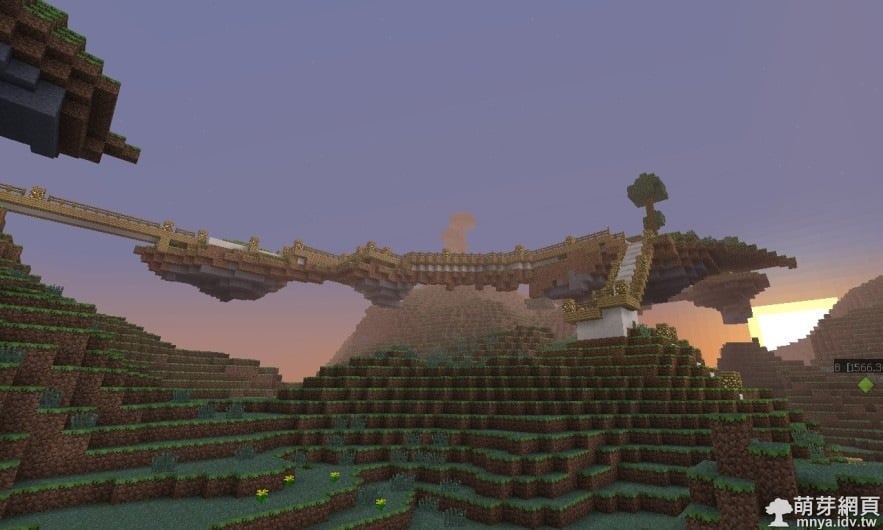
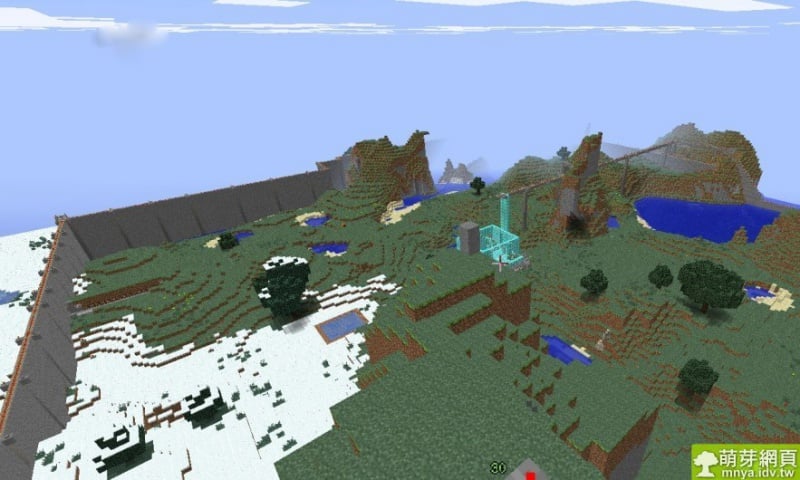

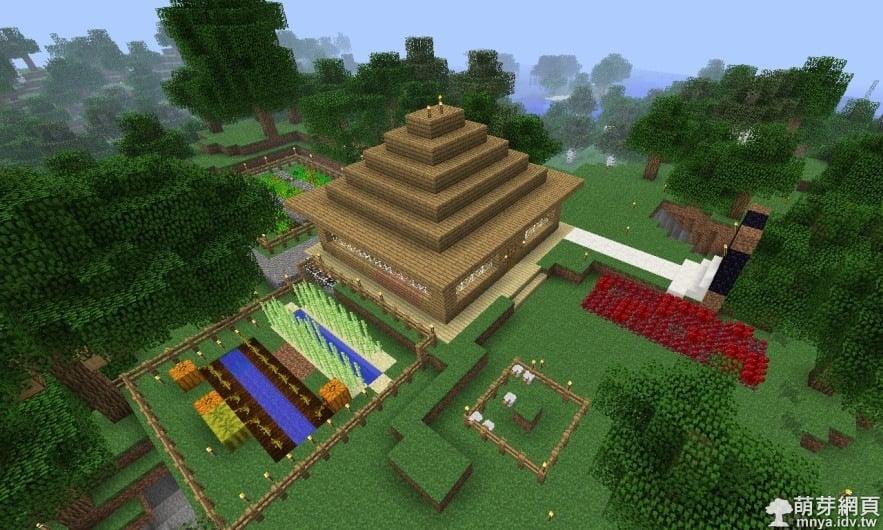
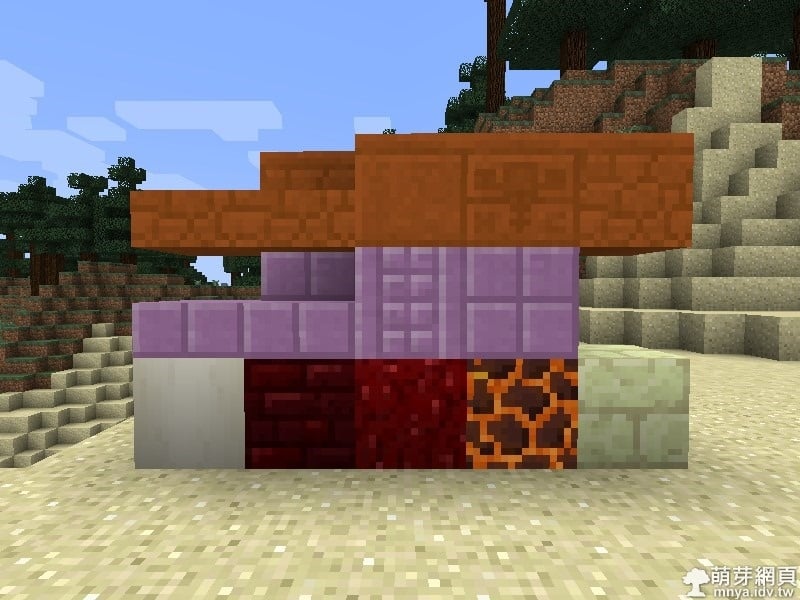 《上一篇》Minecraft 1.10 初體驗
《上一篇》Minecraft 1.10 初體驗 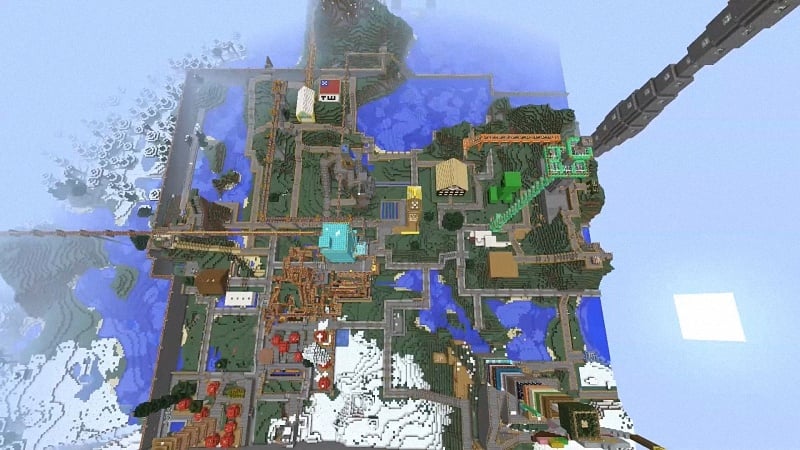 《下一篇》20160728萌芽世界 萌芽市鳥瞰影片
《下一篇》20160728萌芽世界 萌芽市鳥瞰影片 







留言區 / Comments
萌芽論壇